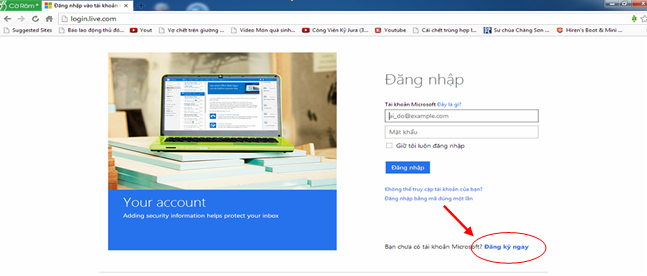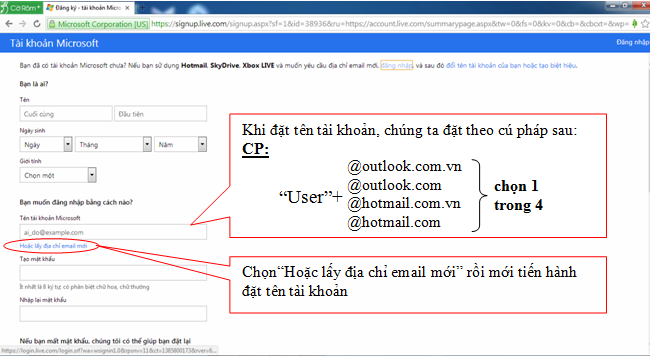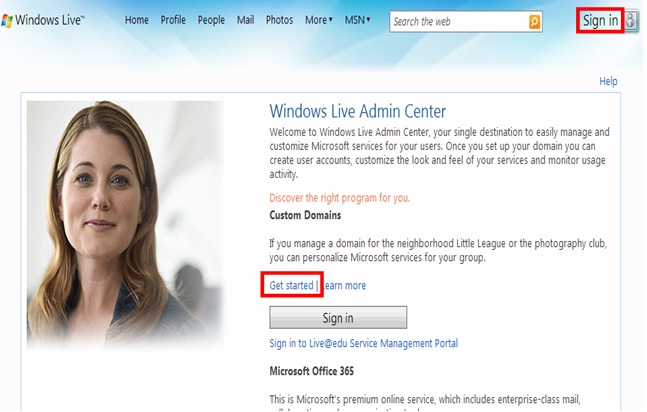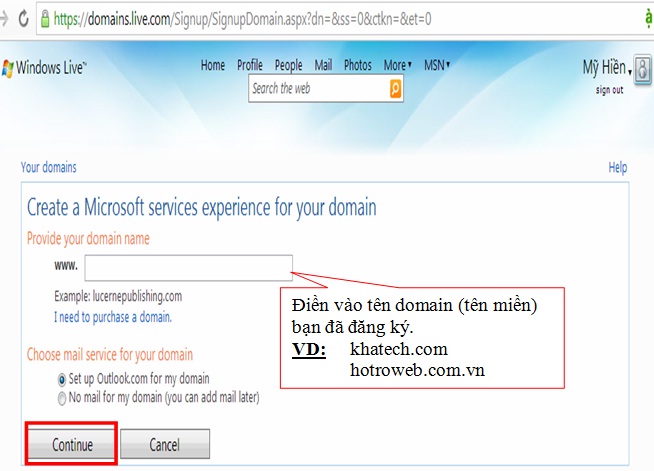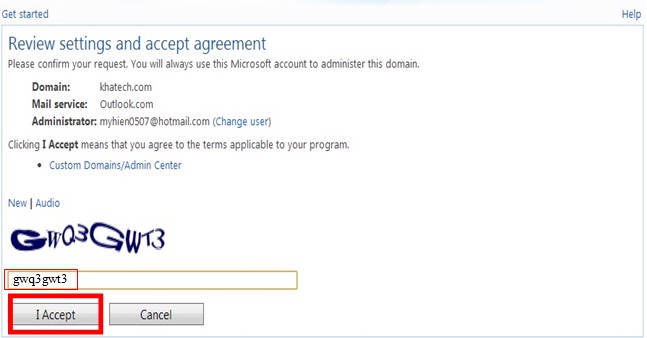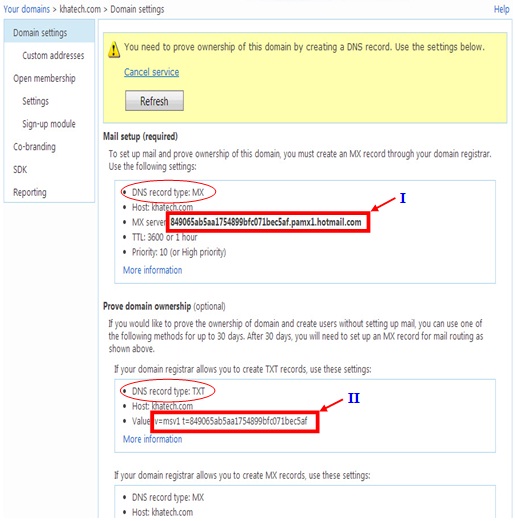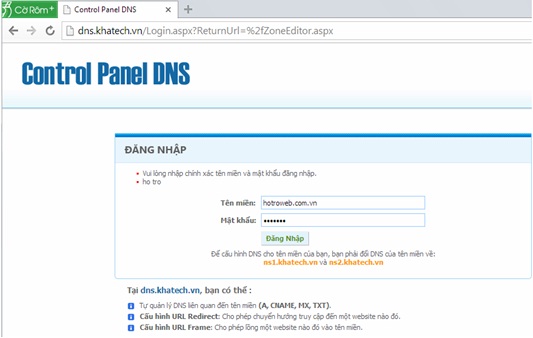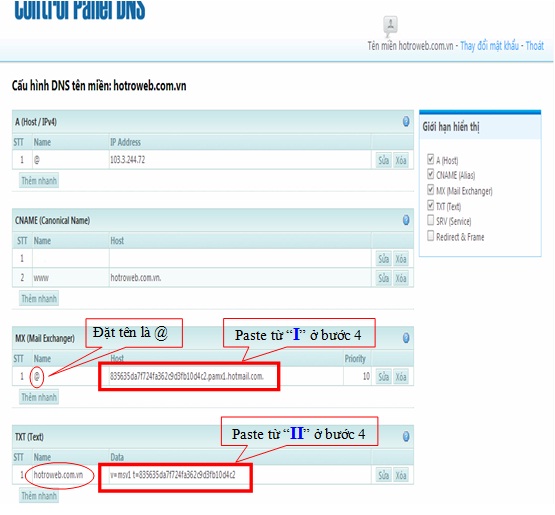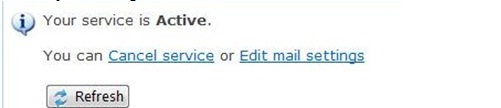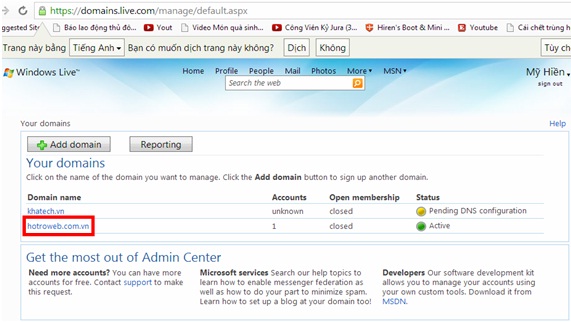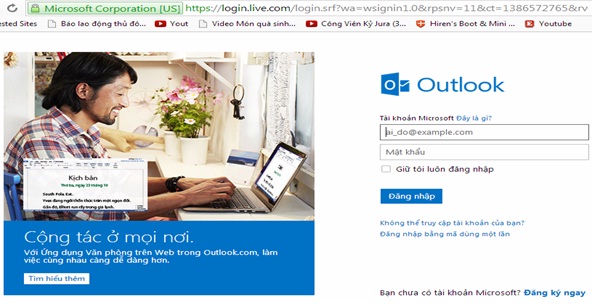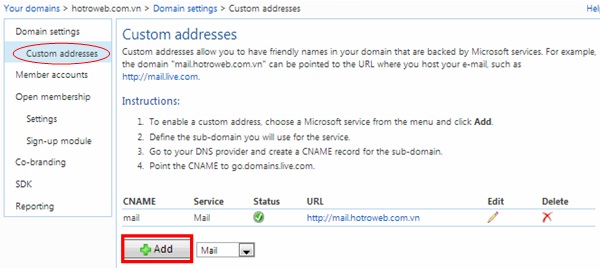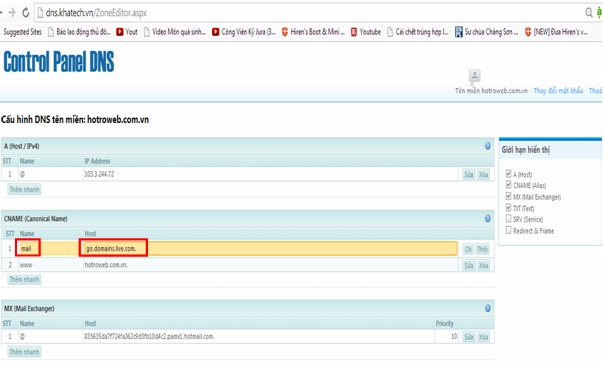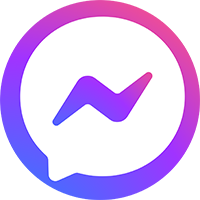- Đăng kí một Domain name (tên miền): có CPanel quản lý của Domain Name và cấu hình DNS Record.
Vd: hotroweb.com.vn, pass: Abc123; khatech.vn, pass: Abc123.
Chúng ta có thể đăng ký tại:
– Tại Khatech.
– Mắt bão hoặc một số nhà cung cấp khác.
2. Để đăng nhập vào Windows Live, chúng ta phải có một một Windows Live ID (tài khoản của Microsoft), tài khoản Microsoft này có dạng:
Nếu chúng ta chưa có thì phải đăng ký ngay một Windows Live ID.
Đăng kí một Windows Live ID (tài khoản của Microsoft):
B1: Đăng nhập trang web “ login.live.com ”.
B2: Chọn “ Đăng kí ngay ”.
B3: Nhập đầy đủ các thông tin theo yêu cầu.
Sau khi nhập đầy đủ các thông tin, chọn “Tôi chấp nhận” ở gốc dưới bên trái để hoàn thành việc đăng ký.
3. Dưới đây là những hướng dẫn cơ bản tùy chỉnh cài đặt Email theo tên miền với hệ thống Windows Live Hotmail:
Bước 1:
Truy cập Windows Live Admin Center site: domains.live.com
Chọn “Sign in”, đăng nhập với Windows Live ID của bạn.
Click “Get Started”.
Bước 2:
Chọn “Add domain”.
Điền vào domain bạn muốn setup email và click “Continue”.
Bước 3:
Xem lại các cài đặt và chấp nhận điều khoản dịch vụ:
Bước 4:
Tại cửa sổ Administrator status, ghi nhớ lại tất cả các thông tin liên quan tới MX record, Sender ID để cấu hình DNS.
Chú ý: Vẫn giữ trang web ở bước 4, mở thêm tab mới để làm bước 5.
Bước 5:
Đăng nhập vào CPanel quản lý Domain name và cấu hình DNS Record của bạn theo các thông số ở bước 4 ( vào Control Panel DNS ). Với tên miền “ hotroweb.com.vn ” thì trang quản lý là “ dns.khatech.vn ”.
VD: – Mở trình duyệt web, vào trang: dns.khatech.vn
– Đăng nhập bằng tên miền: hotroweb.com.vn, mật khẩu: + + + + + +.
– Điền các thông số ở bước 4 vào.
Bước 6:
Quay trở lại trang web ở bước 4 và click Refresh.
Nếu thấy tình trạng như hình bên dưới tức là domain đã được Active:
Bước 7:
Như vậy tên miền của bạn đã được add vào Windows Live Admin và từ bây giờ bạn có thể tạo account để sử dụng.
Cách tạo account:
– Vào trang web “ domains.live.com ”, “ Log in ” bằng Windows Live ID của bạn. Nếu chúng ta đã thực hiện thành công “ Bước 6 ” thì giao diện web “ Log in ” sẽ như hình bên dưới:
– Chọn “ hotroweb.com.vn”, màn hình sẽ xuất hiện như hình bên dưới.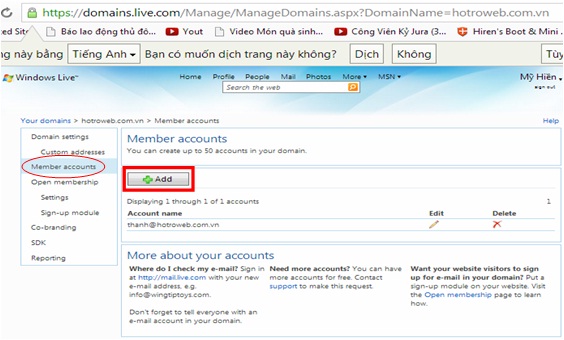
Chọn “ Add ”, điền đầy đủ thông tin mail user và “ ok ”.
Chú ý : “Account name”, chúng ta chỉ đặt tên user (VD: Hien, hien, Myhien, myhien, thanh, …), không cần phải thêm “@hotroweb.com.vn” vào.
Bước 8:
Như vậy bạn đã có thể đăng nhập và sử dụng email theo tài khoản đã tạo tại: mail.live.com
Nếu là lần đầu tiên bạn đăng nhập nó sẽ bắt bạn đổi lại mật khẩu và xác minh số điện thoại. Bạn cứ làm như yêu cầu của Window Live.
Bước 9:
Nếu bạn muốn đường dẫn login vào hệ thống mail có dạng: mail.your-domain.com thì làm như sau:
– Đăng nhập “domains.live.com” bằng Windows Live ID. Chọn domain đã được active, VD: hotroweb.com.vn
– Chọn Tab “Custom addresses”, click “Add”, gõ vào phần CNAME là “mail”.
– Giống với bước 5, trong trang quản trị DNS của tên miền, Add CNAME record với: “Name là mail và trỏ đến Host là go.domains.live.com.”.
Kể từ bây giờ, khi đăng nhập vào mail thuộc domain của bạn, bạn chỉ cần mở trình duyệt web và gõ mail.your-domain.com.
VD: mail.hotroweb.com.vn
Chúc các bạn thành công !!!